Mainos
Bluehost on yksi maailman johtavista web-palveluntarjoajista. Laajassa suunnitelmasuunnitelmassaan yritys on erinomainen valinta omistamasi sivustotyypistä riippumatta. WordPress suosittelee jopa Bluehostia yhdeksi parhaimmista palveluntarjoajista itse isännöidyn WordPress-sisällön ylläpitämisessä.
Kuten kaikki verkkopalveluntarjoajat, myös Bluehost tarjoaa käyttäjilleen henkilökohtaisia sähköpostiosoitteita. Jatka lukemista, ja me selitämme kuinka luoda sähköpostiosoitteesi, miten päästä Bluehost-verkkopostiin ja kuinka lisätä Bluehost-sähköpostisi Gmailiin.
Kuinka luoda sähköpostitili Bluehostiin
Luomiesi sähköpostiosoitteiden määrä riippuu valitsemastasi isännöintisuunnitelmasta. Alkuperäisen jaetun hosting-suunnitelman avulla voit luoda viisi osoitetta, kun taas Starter-pilvipalvelusuunnitelma tarjoaa 100 osoitetta. Kaikkien muiden Bluehost-suunnitelmien avulla voit luoda rajoittamattoman määrän sähköpostitilejä.
Kun olet valmis luomaan tilisi, siirry kohtaan Bluehost.com ja kirjaudu tilillesi vasemman yläkulman painikkeella.
Kun tiliportaali on latautunut, etsi sininen nauha sivun yläosasta ja napsauta Hosting. Napsauta sitten alavalikossa suoraan sinisen nauhan alla Sähköposti. Sinun pitäisi nyt nähdä näytöllä kaikki työkalut, joita tarvitset sähköpostiosoitteidesi luomiseen ja hallintaan.
Luo uusi sähköpostiosoite valitsemalla Sähköpostitilit napsauta vasemman paneelin valikossa ja napsauta Luo sähköpostitili pääikkunassa.
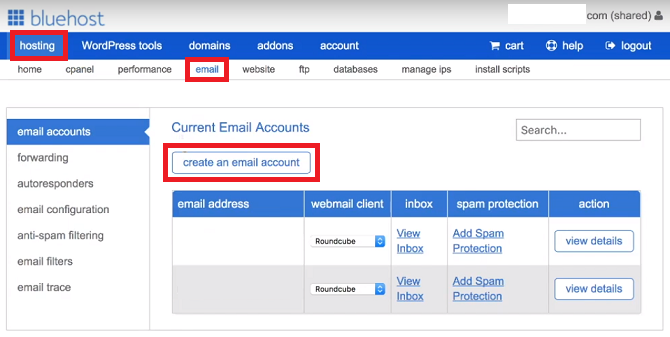
Valitse etuliite, jota haluat käyttää uuden osoitteen kanssa (osa ennen @). Muista, että voit käyttää myös pisteitä (.) Ja alaviivoja (_).
Jos sinulla on useita Bluehost-verkkotunnuksia, sinun on myös käytettävä avattavaa valikkoa valitaksesi verkkotunnus, johon haluat yhdistää uuden sähköpostiosoitteesi.
Sivun alapuolella sinun on luotava salasana. Voit joko käyttää valitsemasi salasanaa tai pyytää Bluehostia luomaan salasanan sinulle automaattisesti.
Lopuksi, Bluehost pyytää sivun alareunassa määrittämään postilaatikon koon ja valitsemaan ensisijaisen verkkopostiasiakkaan.
Yleensä on suositeltavaa valita rajaton postilaatikkoko. Voit jättää oletuksena Bluehost-webmail-asiakasohjelman tyhjäksi. Ei ole välttämätöntä valita yksi tässä vaiheessa; puhumme lisää vaihtoehdoista pian.
Kun olet onnellinen, napsauta Luoda prosessin loppuun saattamiseksi.
Kuinka käyttää Bluehost Webmailia
Nyt on aika alkaa käyttää sähköpostiosoitettasi. On kaksi helppoa tapaa käyttää Bluehost-verkkoposti ja yksi hieman monimutkaisempi tapa.
Helpoin tapa käyttää Bluehost-verkkopostia on siirtyä sivulle login.bluehost.com/hosting/webmail ja kirjoita käyttäjätiedot.
Voit käyttää verkkopostiisi myös Bluehost-pääportaalin kautta siirtymällä osoitteeseen Ylläpito> Sähköposti> [Sähköpostiosoite]> Näytä Saapuneet.
Viimeiseksi, jos sinulla on tekninen väline, voit luoda oman sähköpostin aliverkkotunnuksen ja ohjata sen web-asiakasohjelmaan.
Oikean Webmail-asiakkaan valitseminen
Bluehost tarjoaa kolme erillistä webmail -asiakasta: Roundcube, Laumaja SquirrelMail. He ovat samat kolme asiakasta, jotka näet useimmissa valtavirran web-palveluntarjoajissa. Bluehost pyytää sinua valitsemaan yhden kolmesta, kun kirjaudut sisään verkkopostiisi ensimmäistä kertaa.
Jokaisella kolmella asiakkaalla on erilaiset vahvuudet ja heikkoudet.
Horde on kaikkein täydellisimpiä kolmesta. Osoitekirjan (jonka kaikki kolme asiakasta tarjoavat) lisäksi Horde sisältää kalenterin, tehtäväluettelon, tapahtumamuistutukset, uutissyötteen ja muistiinpanosivun. Se tarjoaa myös oikoluvun ja sähköpostisuodattimet.
Asteikon toisessa päässä SquirrelMail on perusteellisin asiakas. Osoitekirjan ulkopuolella ei ole tuottavuuden työkaluja, sähköpostiasi ei voi suodattaa, ja käyttöliittymä tarjoaa vain kahden ruudun näkymän.
Pyöreä kuutio osuu keskiväliin. Järjestelmänvalvojat voivat käyttää laajennuksia lisätä tuottavuuden työkaluja, asiakas tukee vetämällä ja pudottamalla -sähköposteja ja siellä on kolmen ruudun näkymä oikeinkirjoituksen tarkistimella.
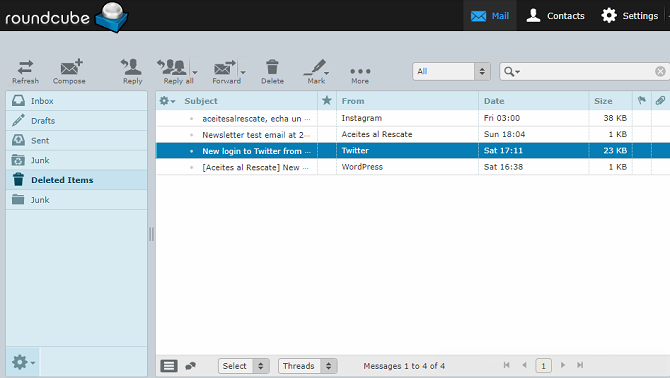
Napsauta yhtä asiakkaan logoista tehdäksesi valintasi. Jos muutat mieltäsi myöhemmin, voit muuttaa web-asiakassovellusta Ylläpito> Sähköposti> Sähköpostitilit> [Sähköpostiosoite]> Webmail Client.
Käytä kolmannen osapuolen asiakasohjelmaa Bluehost Webmail kanssa
Jos et halua käyttää Bluehostin omaa verkkopostiliittymää, voit kokeilla sen sijaan kolmansien osapuolien webmail-asiakasohjelmia.
Suosituin kolmannen osapuolen verkkoposti asiakas on Gmail, mutta kuten Outlook, Yahoo ja GMX 6 suosituinta sähköpostipalveluntarjoajaa, jotka ovat parempia kuin Gmail ja Yahoo MailJokaisella tässä luetellulla ilmaisella sähköpostipalveluntarjoajalla on erilaisia etuja ja kaikki nämä sähköpostipalvelut ovat suosittuja valintoja. Lue lisää toimii myös.
Jos haluat lisätä Bluehostin Gmail-portaaliin, sinun on ensin päätettävä, käytetäänkö IMAP- tai POP3-protokollaa. Bluehost webmail tukee molempia. Yleensä IMAP on edullinen vaihtoehto; se jättää kopion sähköpostistasi Bluehostin palvelimille ja antaa sinun käyttää viestejäsi useilla laitteilla.
Jos haluat lisätä Bluehost-sähköpostiosoitteesi Gmailiin, kirjaudu sisään Gmail-tiliisi ja siirry kohtaan Vaihdekuvake> Asetukset.
Napsauta seuraavaksi Tilit ja tuonti välilehti ja mene Tarkista sähköpostit muilta tileiltä> Lisää sähköpostitili.
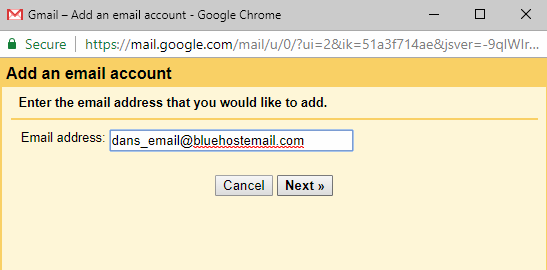
Näkyviin tulee uusi ikkuna, joka opastaa sinua asennusprosessin läpi. Aloita antamalla sähköpostiosoitteesi ja napsauttamalla Seuraava.
Gmail kehottaa sinua lisäämään palvelimen tiedot. Tässä on tarvitsemasi tiedot:
Suojatut SSL / TLS-asetukset
- Käyttäjätunnus: Sähköpostiosoitteesi
- Salasana: Salasanasi
- Tuleva palvelin: mail.example.com (korvaa example.com omalla verkkotunnuksellasi)
- Saapuva satama: 993 (IMAP) tai 995 (POP3)
- Lähtevä palvelin: mail.example.com (korvaa example.com omalla verkkotunnuksellasi)
- Lähtevä satama: 465 (SMTP)
- Authentication: Salasanasi
Vakioasetukset
- Käyttäjätunnus: Sähköpostiosoitteesi
- Salasana: Salasanasi
- Tuleva palvelin: mail.example.com (korvaa example.com omalla verkkotunnuksellasi)
- Saapuva satama: 143 (IMAP) tai 110 (POP3)
- Lähtevä palvelin: mail.example.com (korvaa example.com omalla verkkotunnuksellasi)
- Lähtevä satama: 26 (SMTP)
- Authentication: Salasanasi
Varoitus: SSL / TLS-asetusten käyttäminen salaa viestit ja varmistaa, että kukaan muu kuin tarkoitettu vastaanottaja ei voi lukea niitä. Ei ole suositeltavaa käyttää vakioasetuksia; Joskus verkon kokoonpano tekee siitä kuitenkin väistämättömän.
Palvelimen tiedot ovat samat riippumatta siitä, mitä kolmannen osapuolen webmail-asiakasohjelmaa käytät, mutta asennusprosessi on hieman erilainen.
Lisätietoja on oppaassamme yhdistämällä useita sähköpostitilejä samaan postilaatikkoon Yhdistä sähköpostitilisi yhteen postilaatikkoon: NäinTarkasteletko useita postilaatikoita päivittäin? Älä tuhlaa aikaa! Yhdistä sähköpostitilisi yhteen postilaatikkoon. Näytämme sinulle, kuinka Gmail, Outlook ja Yahoo. Lue lisää .
Ammattimaisempi sähköpostiosoite
Bluehost-verkkopostin avulla voit luoda yksilöllisiä ja ammattimaisia sähköpostiosoitteita. Henkilökohtainen tuotemerkki tai pienyritys saa heti lisää uskottavuutta omalla verkkotunnuksellasi sen sijaan, että käyttäisit @gmailia tai @outlookia.
Muista, että voit jopa luoda henkilökohtaisen sähköpostin tarvitsematta rakentaa verkkosivustoa.
Rekisteröidy Bluehostilla käyttämällä erityistä alennushintaamme MakeUseOf-lukijoille ja luo sähköpostiosoitteesi jo tänään!
Dan on Meksikossa asuva brittiläinen ulkomailla asukas. Hän on MUO: n sisko-sivuston, Blocks Decoded, toimitusjohtaja. Usein hän on ollut MUO: n sosiaalinen toimittaja, luova toimittaja ja taloustoimittaja. Löydät hänet vaeltelemassa näyttelylattia CES: ssä Las Vegasissa joka vuosi (PR-ihmiset, tavoita!), Ja hän tekee paljon kulissien takana -sivua…


